操作前提
Minecraft 我的世界 支持局域网联机,你也可以本地创建房间,然后内网穿透的方式多人联机。缺点是所有玩家都要等待房主上线。所以服务器不间断运行的特点解决了这个问题,同时服务器自带公网ip,网络问题也好很多
服务器选择
推荐使用轻量应用服务器,如腾讯云或阿里云的 2C 4G 4M 版本。建议选择 Linux 系统服务器,特别是 Debian 发行版。服务器主要吃单核性能和内存容量,带宽大小视联机人数决定,内存大小视整合包mod数量决定。
安装 Java 环境:
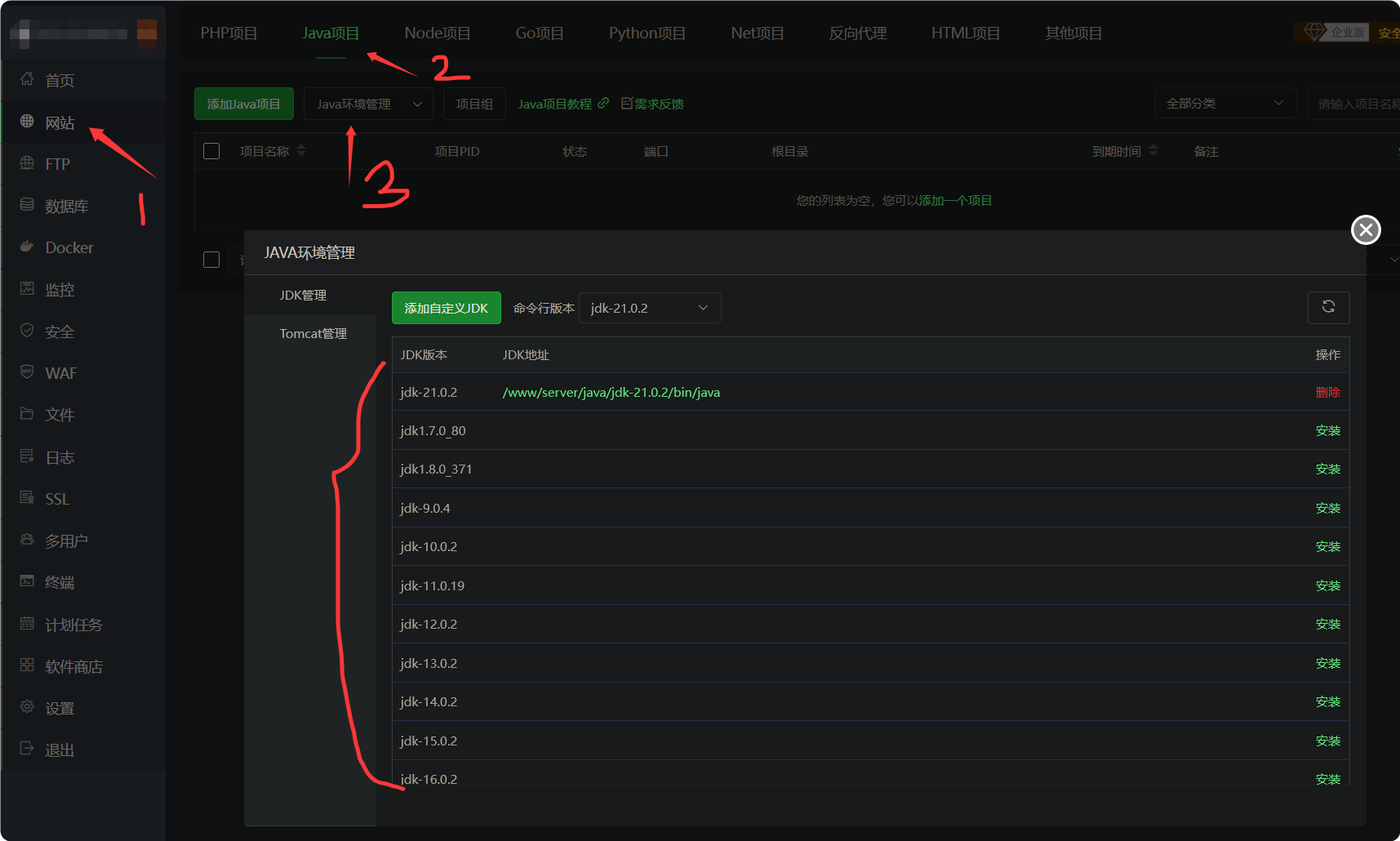
CentOS:sudo yum install java-1.8.0-openjdk
Ubuntu/Debian:
sudo apt-get update
sudo apt-get install openjdk-8-jdk
检测 Java 是否安装:java -version
部署 Minecraft 服务器(整合包的服务端直接传上去解压就行)
创建游戏运行目录
宝塔面板创建(推荐):
打开宝塔面板,进入文件 -> 根目录 -> 新建目录 -> 输入名称(如 MC)。
命令行创建:
cd /
mkdir MC
cd /MC
下载 Minecraft 服务器
宝塔下载(推荐):
先下载 Minecraft server 到本地,再用宝塔面板上传到服务器。
终端命令:
cd /MC
sudo wget https://launcher.mojang.com/v1/objects/3737db93722a9e39eeada7c27e7aca28b144ffa7/server.jar
mv server.jar minecraft_server.1.12.2.jar
确保服务器防火墙放行 Minecraft 所需端口(默认 25565,可以在server.properties中修改server-port项改变此端口)。
尝试运行
java -Xmx3500M -Xms256M -jar minecraft_server.1.12.2.jar(minecraft_server.1.12.2为你服务端文件名,比如paper.jar)
第一次运行会提示你没有许可,关闭终端刷新文件列表,打开文件 eula.txt
将 eula=false 改为 eula=true,保存退出。
宝塔修改(小白推荐):
用宝塔面板,在文件 -> 进入 Minecraft 运行目录 -> 找到 eula.txt -> 修改 eula=false 为 eula=true。
重新运行
java -Xmx1500M -Xms512M -jar minecraft_server.1.12.2.jar
客户端连接
打开 Minecraft 客户端,选择多人游戏。
添加服务器,输入服务器地址(如 192.168.1.1:25565,如果你是本地部署,就输入127.0.0.1)。
24 小时运行服务器的方法
安装 screen
CentOS:sudo yum install -y screen
Ubuntu/Debian:sudo apt install -y screen
创建虚拟终端(下次想进入虚拟终端也是同一个命令)
screen -R automc
会自动进入虚拟终端,输入你的服务器启动代码,然后等待开服执行完毕,操作ctrl+a d (三个按键,没有空格),此时服务器在后台自动运行,可以关闭终端
MC 服务器常用命令
设置管理员
/op (玩家ID)
死亡不掉落物品
/gamerule keepInventory true
常见问题
登录失败
确保使用 Minecraft 正版账号登录,或关闭服务器正版账号验证(server.properties文件中修改online-mode=false)。
替换服务器地图存档
将本地地图文件重命名为 world,上传到 Minecraft 目录,替换原文件并重启服务器。
希望这份指南能帮助您成功搭建 Minecraft 服务器。如果有任何问题,请随时联系我